在公文写作中,市场会遇到联合发文的情况,意思就是多个部门联合起来发一篇公文,这种情况下,公文的抬头就会出现多个部门,但是多部门的后面的部分文字需要占据多行的位置,这种是如何设置的呢?今天让我们一起来学习一下吧。
首先来看看两部门联合发文的情况。我们选中两部门名称,在开始选项卡下的段落选项中点击中文版式,打开选择其中的“双行合一”,所选文字就被设置好了,可以看一下下面的预览效果,当然还可以给文字加上括号,几种给定的样式可以根据需要进行选择。
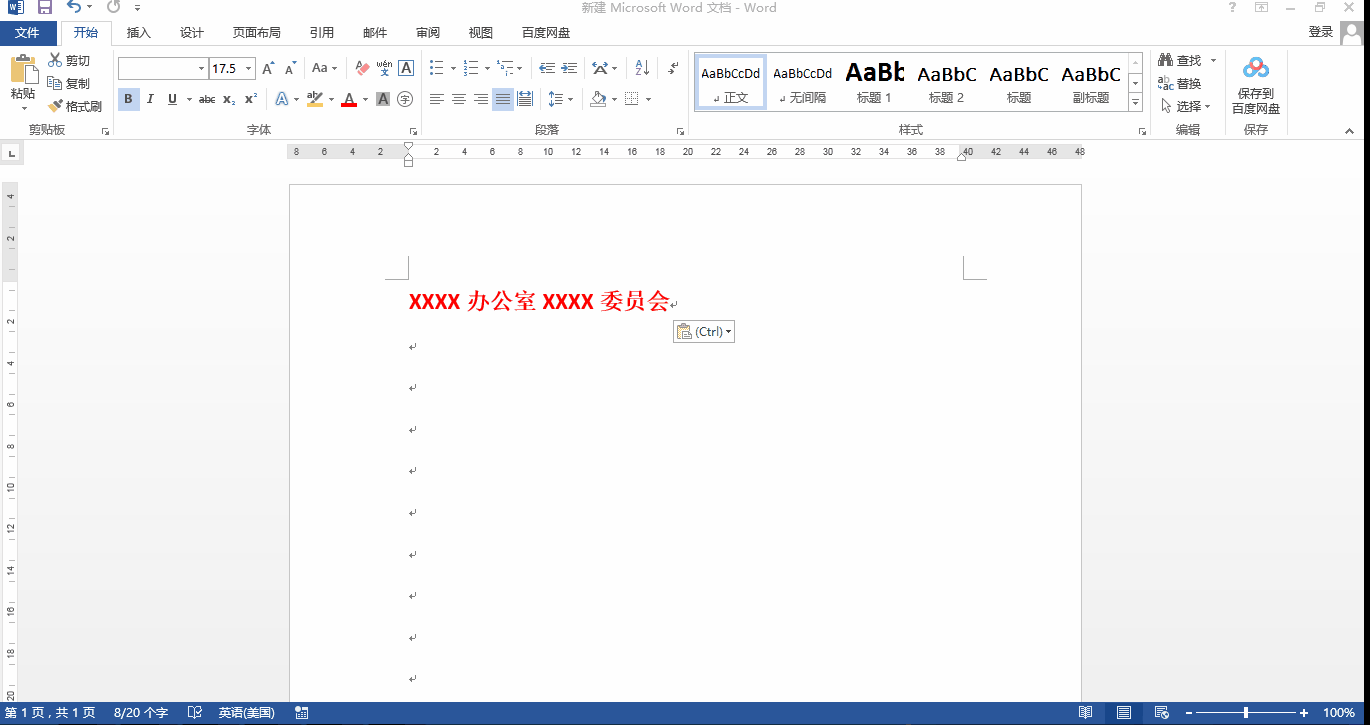
当联合发文的单位超过两个该怎么处理呢?下面以三个部门为例进行设置,方法有两个供选择。其中一个是借助表格来实现。插入一个三行两列的表格,将文字分别输入,右面的一列合并,然后选中,设置一下对齐方式,但是间距看上去比较大需要调整,这个可以在段落设置中进行将行间距调整到最小。然后将表格的边框设置为无填充,就设置好了,但是看上去间距还是不理想哦。
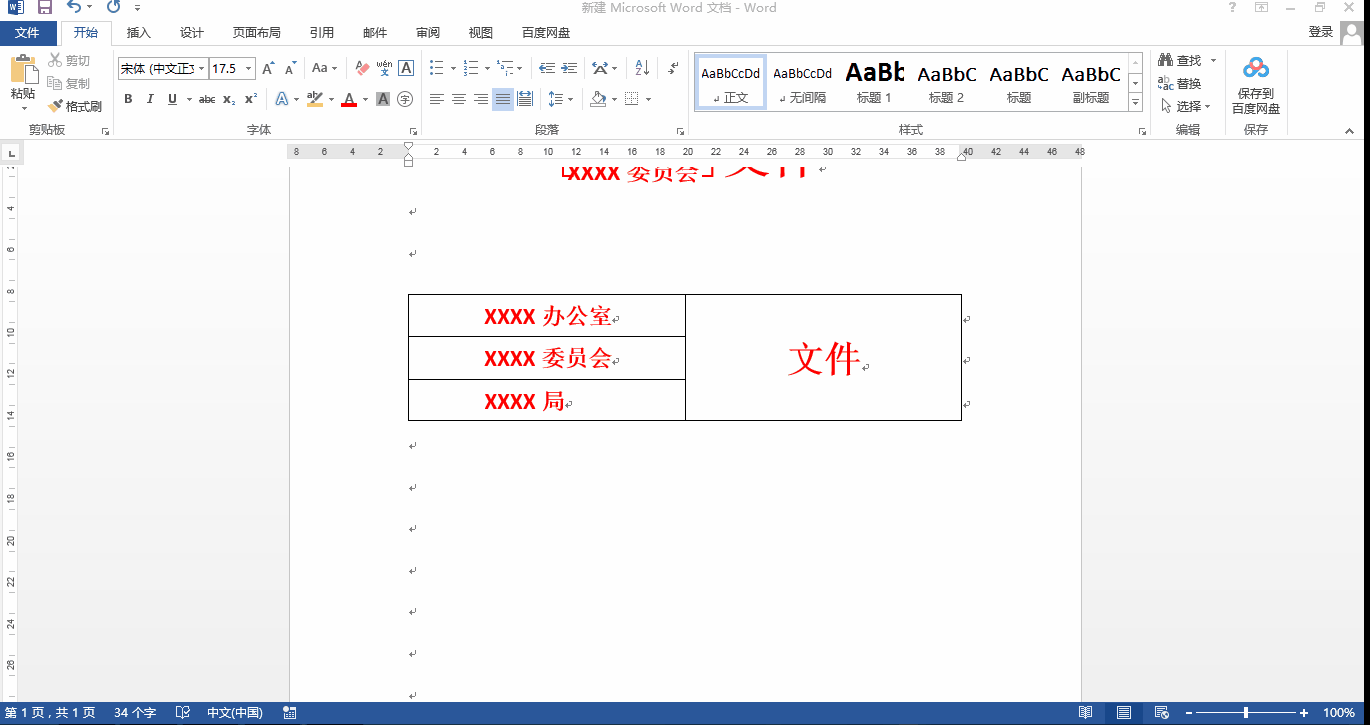
另外一种方法是借助文本框或者插入的形状进行设置。下面我们用文本框来试试。分别插入文本框,将文字输入进去,另外几个将文本框复制过来就可以了。最关键的是调整左边三个的间距,我们根据文字大小,将文本框放在一起,只需要确定最上和最下面的两个文本框就可以,重叠了也不用管,然后选择这三个文本框,在绘图工具中点击对齐下面的左对齐,然后点击纵向分布,这样间距就好了很多,如果不理想,可以再用同样的方法进行微调,文字的大小和位置调整完毕,将所有的文本框选中,然后右键组合在一起,将整个大的文本框放在比较合适的位置,就搞定了。

后面的两种方式各有利弊,文本框虽然有点复杂,但效果确实最好的哦!






